-
- 北科互動所-5-泡麵三分鐘
- 北科互動所-2-moe moe chu
- 北科互動所-1-皮卡丘
- 屏科大-溫度AR集點卡
- 長榮大學-屏東公園解謎遊戲
- 師大-搜尋monitor-AR互動繪本
- 北科互動所-4-舌尖上的美食
- 北科互動所-3-外方內圓
- 北科互動所-6- AwesomeJelly超棒,果凍
- 北科互動所-7-Pocky Fortune Magic
- 北科互動所-8-咖啡印花
- 北科互動所-9-餐廳AR互動加值與宣傳利用
- 北科互動所-10-MAKARON
- 北科互動所-11-台南豆花
- 北科互動所-12-今晚喝到這
- 北科互動所-13-食譜太郎
- 北科互動所-14-媽媽說
- 北科互動所-15-幸運的旋轉壽司
- 北科互動所-16-拉麵溫感提醒
- 北科互動所-17-性蘊餅乾
-
- 114年4月14日|跑跑卡丁車~玩玩邏輯遊戲 ?
- 114年3月31日|用AI抓布蘭德 --AI+Blender同心協力建模型
- 2025年3月3日|你有想過自己的網站可以融入 XR 嗎?
- 114年3月17日|繪動的藝術--來參觀我的美術展
- 114年2月24日|指尖上的虛實--牽起我的手
- 2025年2月10日|MR放天燈 ✨ 用科技點亮願望!
- 2025年1月20日|AI創作素材與AR抽紅包
- 114年1月6日|MAKAR多元宇宙與AI同行
- 113年12月23日MAKAR 聖誕特映課程影片
- MAKAR快閃-腦力手速大挑戰!當 MR 紙相撲融合 NPC 對戰機制
- MAKAR快閃-3D 創作無難事:動物音樂盒實作速成
- MAKAR快閃-端午 XR 遊戲製作速成班:AI 助攻實戰延展實境,MAKAR 最新功能全掌握
- MAKAR快閃-一小時 3D 素材專攻班,XR 創作必須掌握的素材心法
- MAKAR快閃-如何用 5G 將 AR/VR 融入教學?快速打造獨家 XR 教材!
- MAKAR快閃-用手機打造自己的 3D 素材庫?MAKAR 3D Scan 全新應用解析!
- MAKAR快閃-新手如何快速復刻 Unity AR/VR 專案?
- MAKAR快閃-AR 作為遊戲化的融形式
- MAKAR快閃-應用 AI 創作元宇宙 XR 數位內容
- MAKAR快閃-AI機器人機協助融入宇宙多元應用
- 2025年3月3日|你有想過自己的網站可以融入 XR 嗎?
製作集點卡模組
- 2024-04-17
- by MAKAR
製作集點卡模組
MAKAR Editor 提供互動性集點卡模組,使用者可透過行動裝置掃描 AR 圖像蒐集點數,這個模組廣泛應用在活動行銷,如集滿點數後享有獎勵,同時,此模組也能在教育領域發揮作用,如設定闖關集點遊戲,增加娛樂性,進而提升學習體驗。下列將說明如何創建集點卡模組。
遊玩集點卡流程
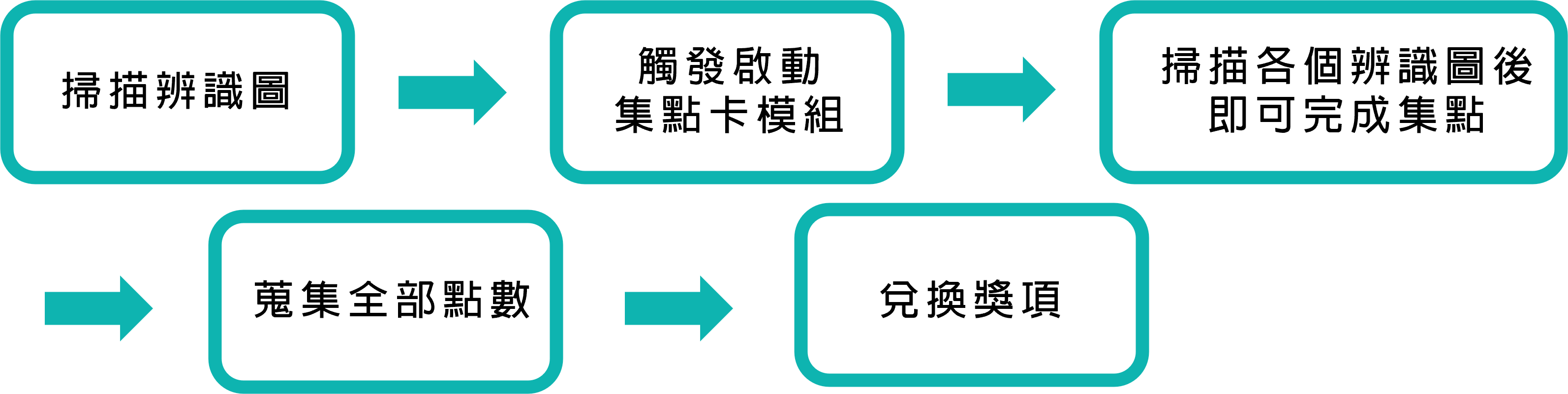
創建集點卡模組
1. 集點卡模組屬於 2D 互動體驗,同時包含掃描辨識圖之功能,因此在創建集點卡模組時,必須選擇「圖像擴增實境」新增專案。
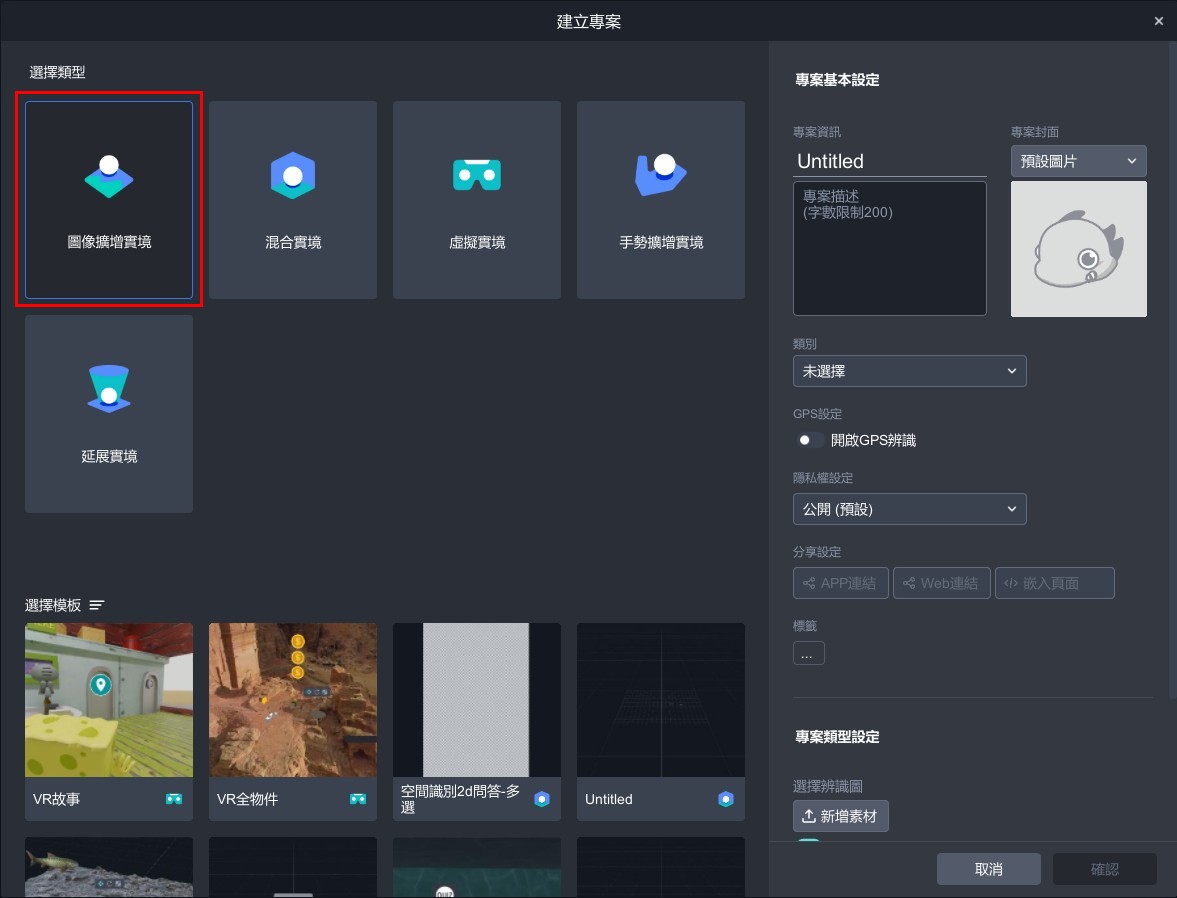
2. 進入圖像擴增實境專案,點選場景右上角「 」,將場景切換至 2D 模式。
」,將場景切換至 2D 模式。
3. 點選左側「模組」,拖曳「集點卡」至場景中。
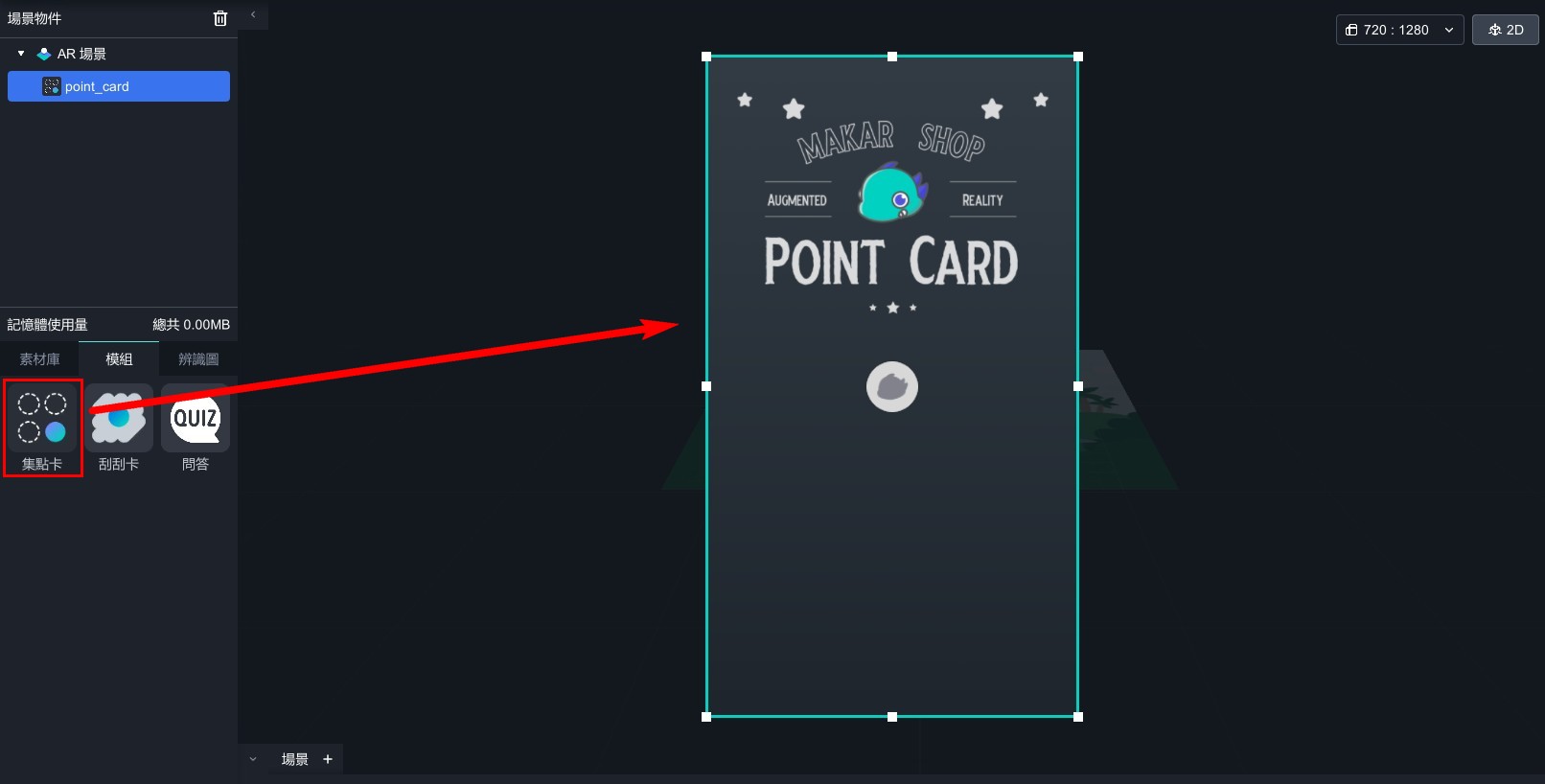
4. 在場景物件中點選模組,右側即顯示集點卡功能視窗。
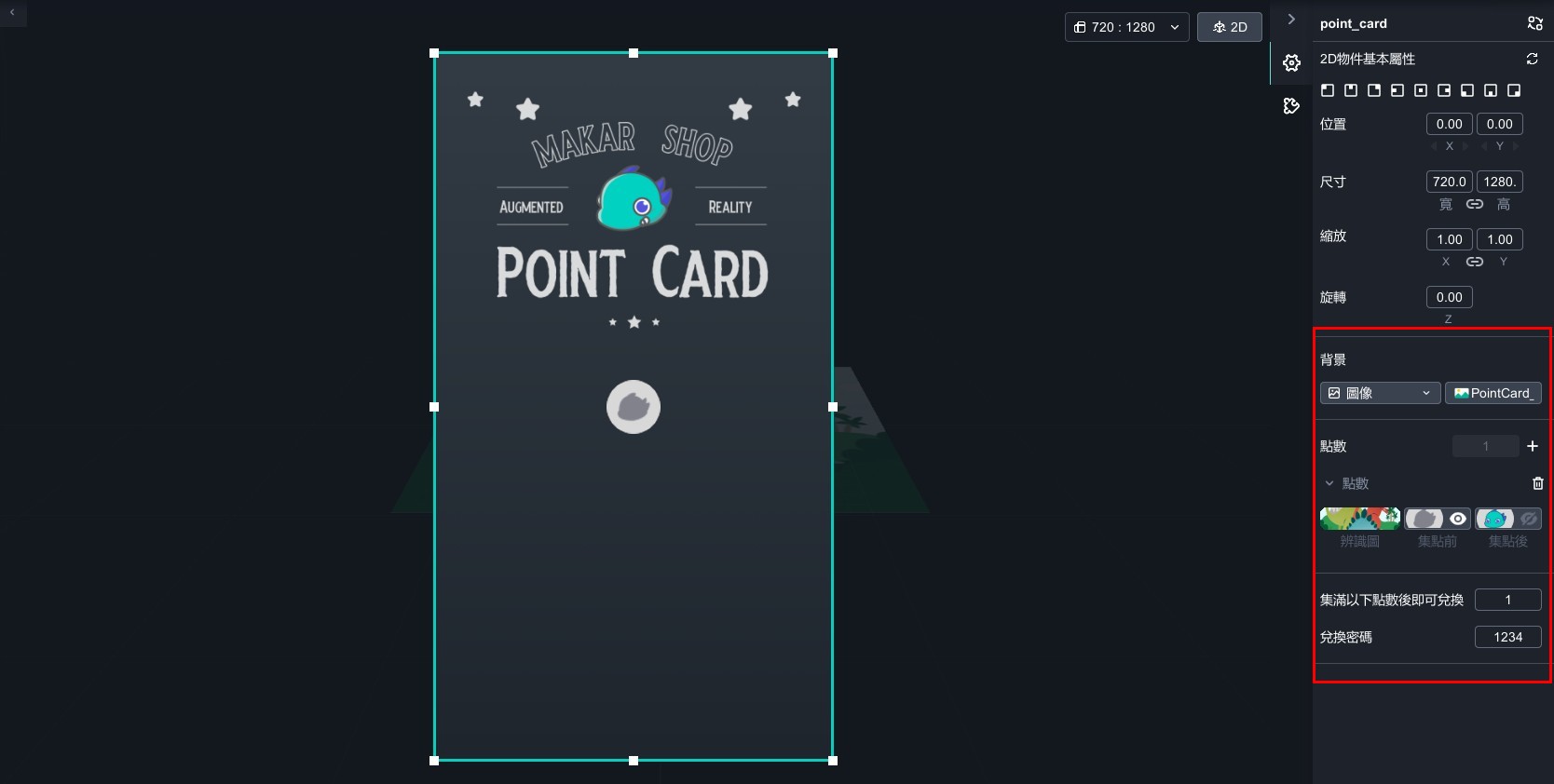
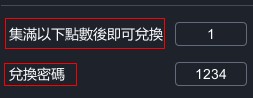
MAKAR Editor 提供互動性集點卡模組,使用者可透過行動裝置掃描 AR 圖像蒐集點數,這個模組廣泛應用在活動行銷,如集滿點數後享有獎勵,同時,此模組也能在教育領域發揮作用,如設定闖關集點遊戲,增加娛樂性,進而提升學習體驗。下列將說明如何創建集點卡模組。
|
內容目錄
|
遊玩集點卡流程
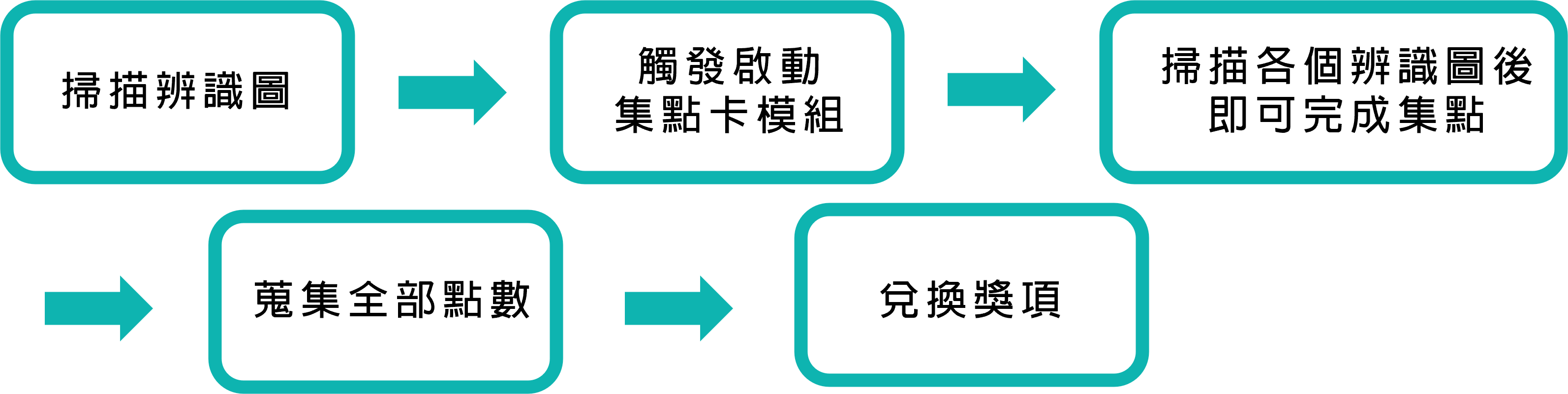
創建集點卡模組
1. 集點卡模組屬於 2D 互動體驗,同時包含掃描辨識圖之功能,因此在創建集點卡模組時,必須選擇「圖像擴增實境」新增專案。
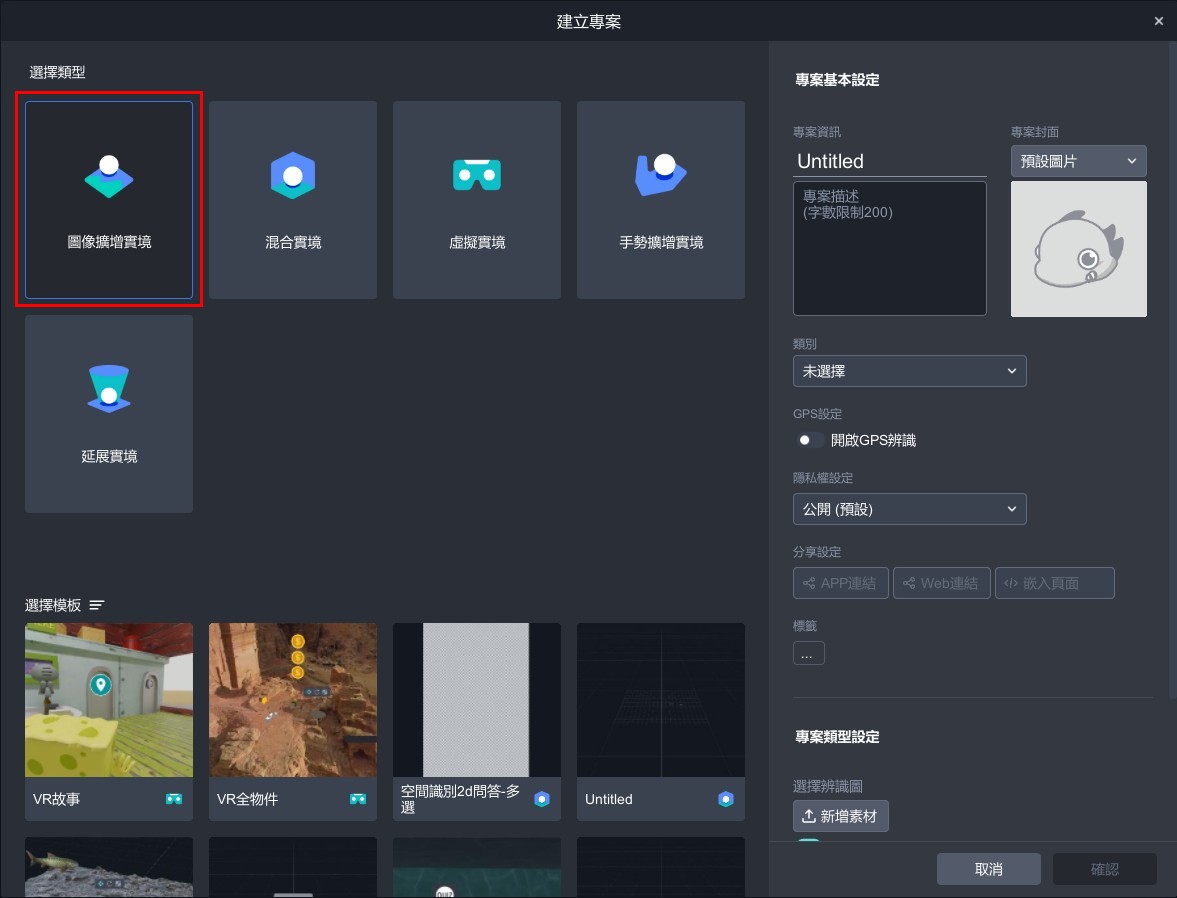
2. 進入圖像擴增實境專案,點選場景右上角「
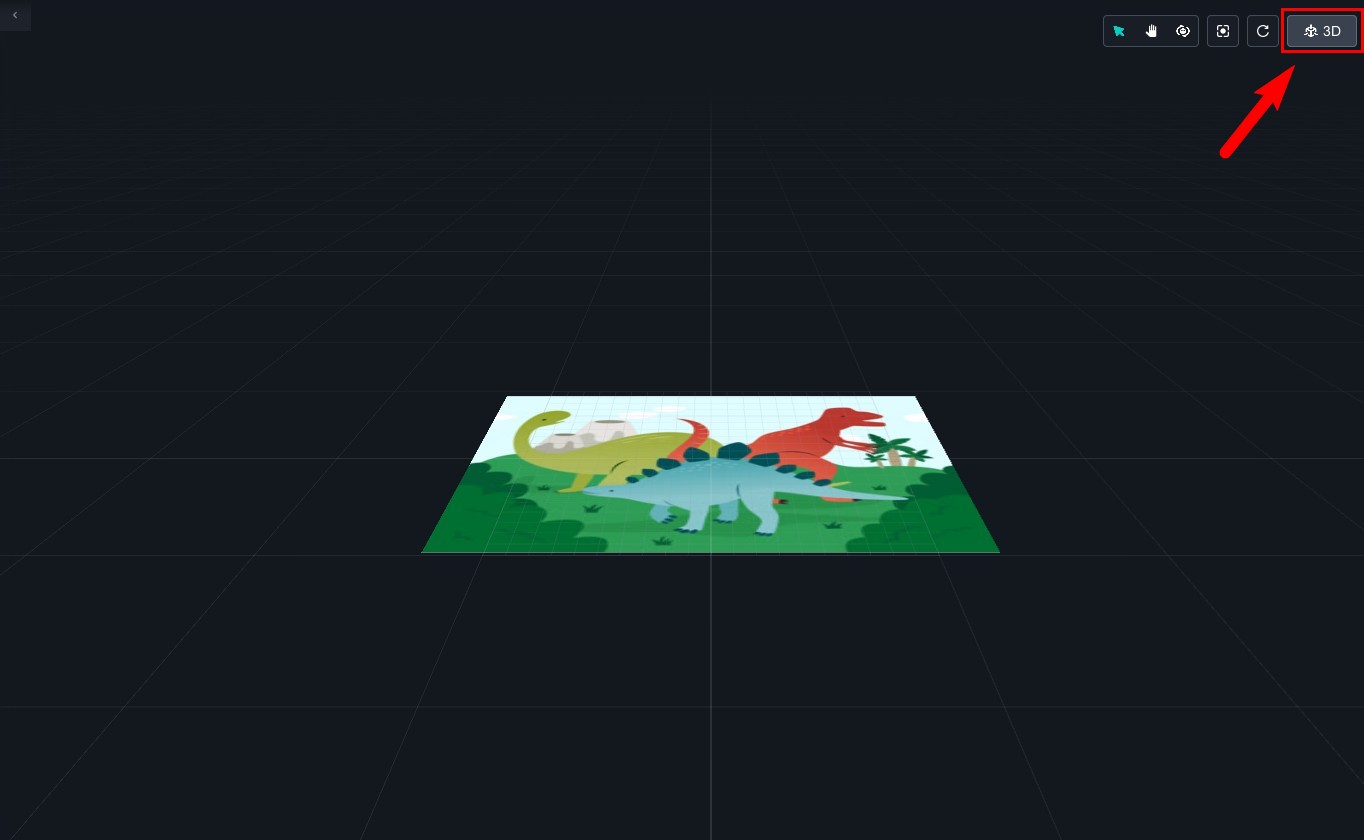 |
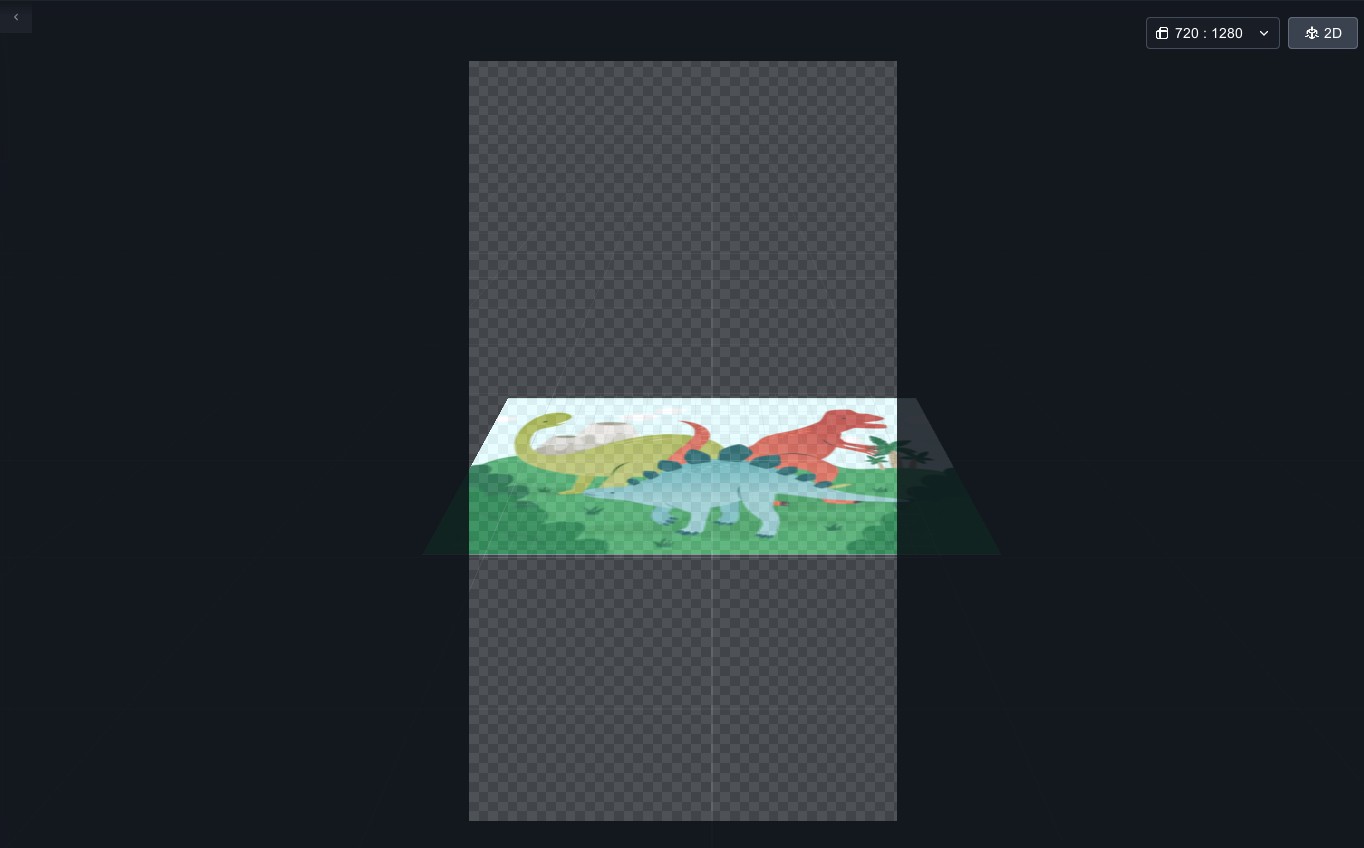 |
| ▲ 切換前 | ▲ 切換後 |
3. 點選左側「模組」,拖曳「集點卡」至場景中。
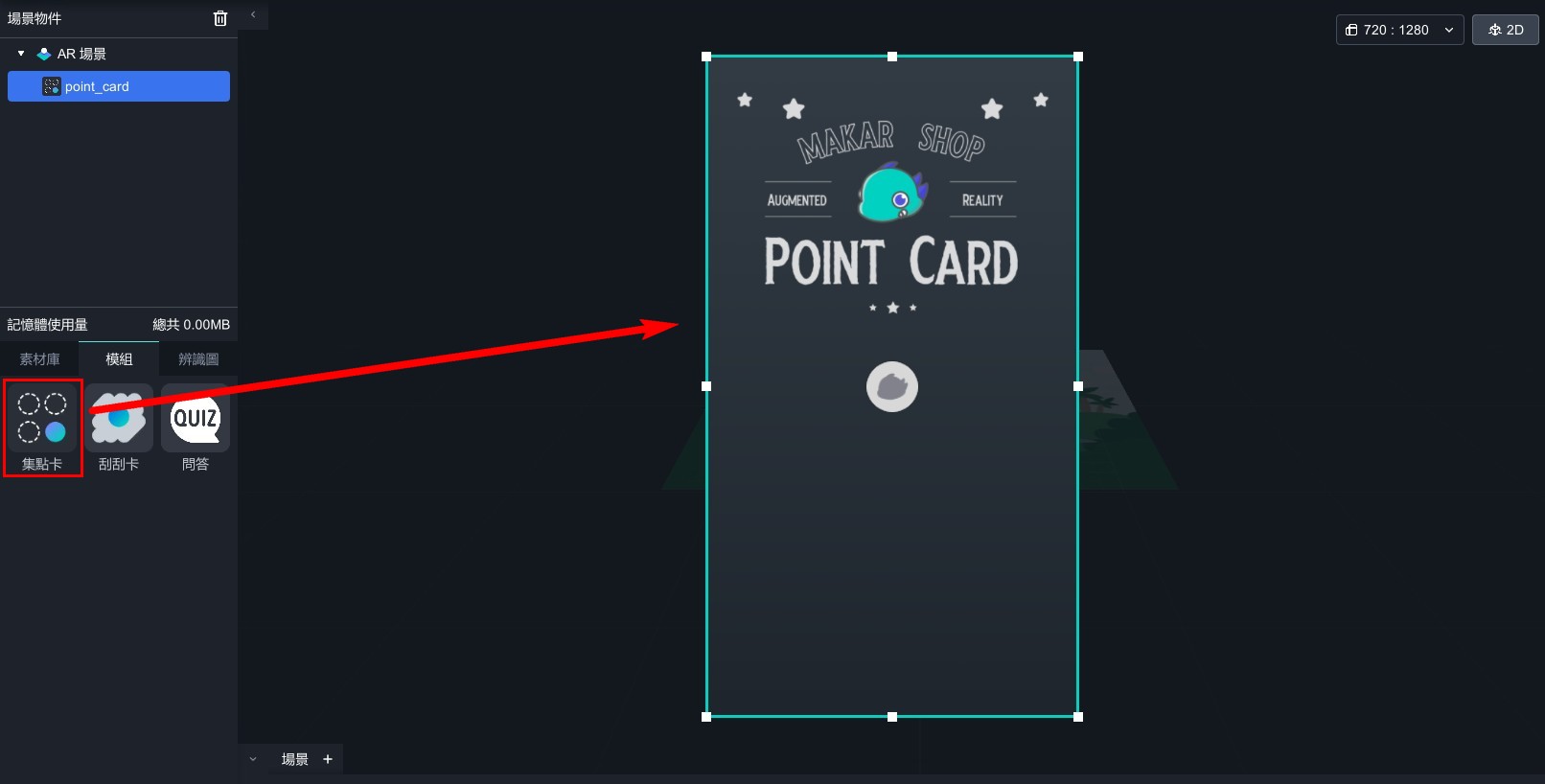
4. 在場景物件中點選模組,右側即顯示集點卡功能視窗。
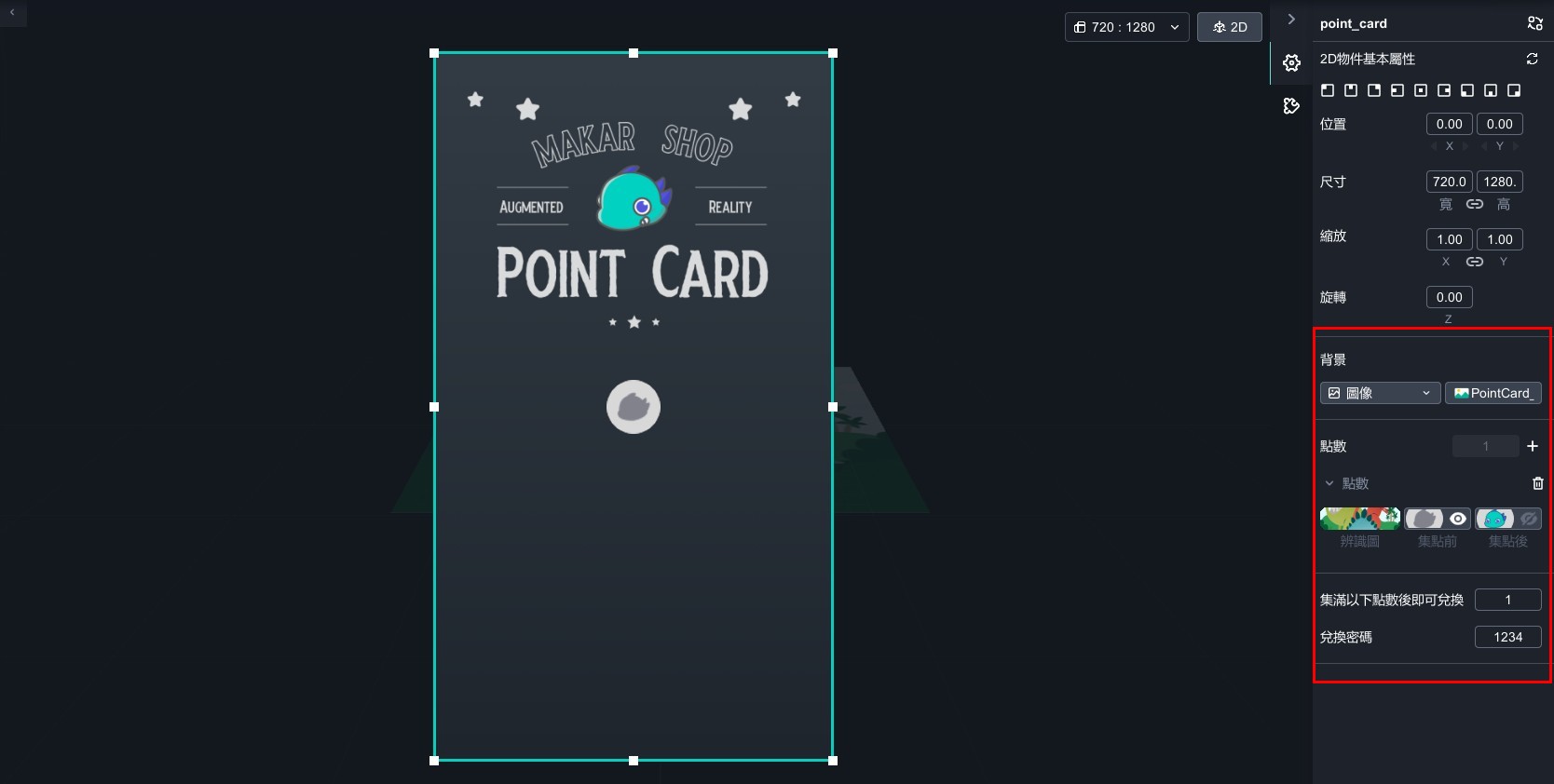
集點卡模組可依據您的需求,更換集點卡背景圖、更換兌換前與兌換後的點數背景,您需要先在 MAKAR 上傳素材才能進行更換相關素材,由於圖片數量眾多,建議您事先在電腦上創建資料夾,並在素材庫中一併上傳至您的圖片,以便更好地分類和整理,上傳圖片至素材庫的流程請參考 新增您的素材 之教學。
接下來將說明如何更換背景、新增點數與辨識圖等操作,本次使用的教學素材,可點擊 集點卡模組素材 下載相關的素材。
1. 在右側的背景欄,點選右邊圖片選項,即跳出選擇素材之視窗,選擇欲更換的背景圖。
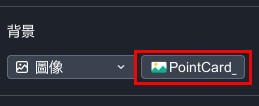
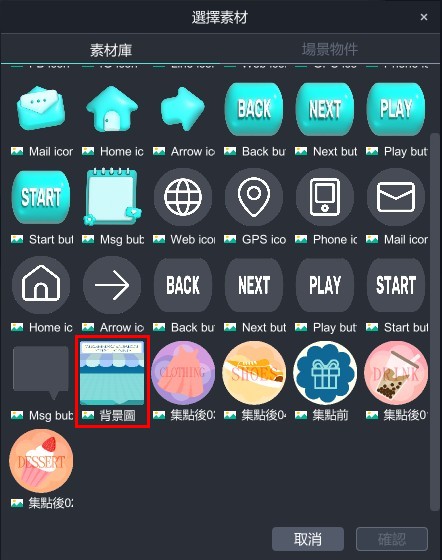
更換完成:
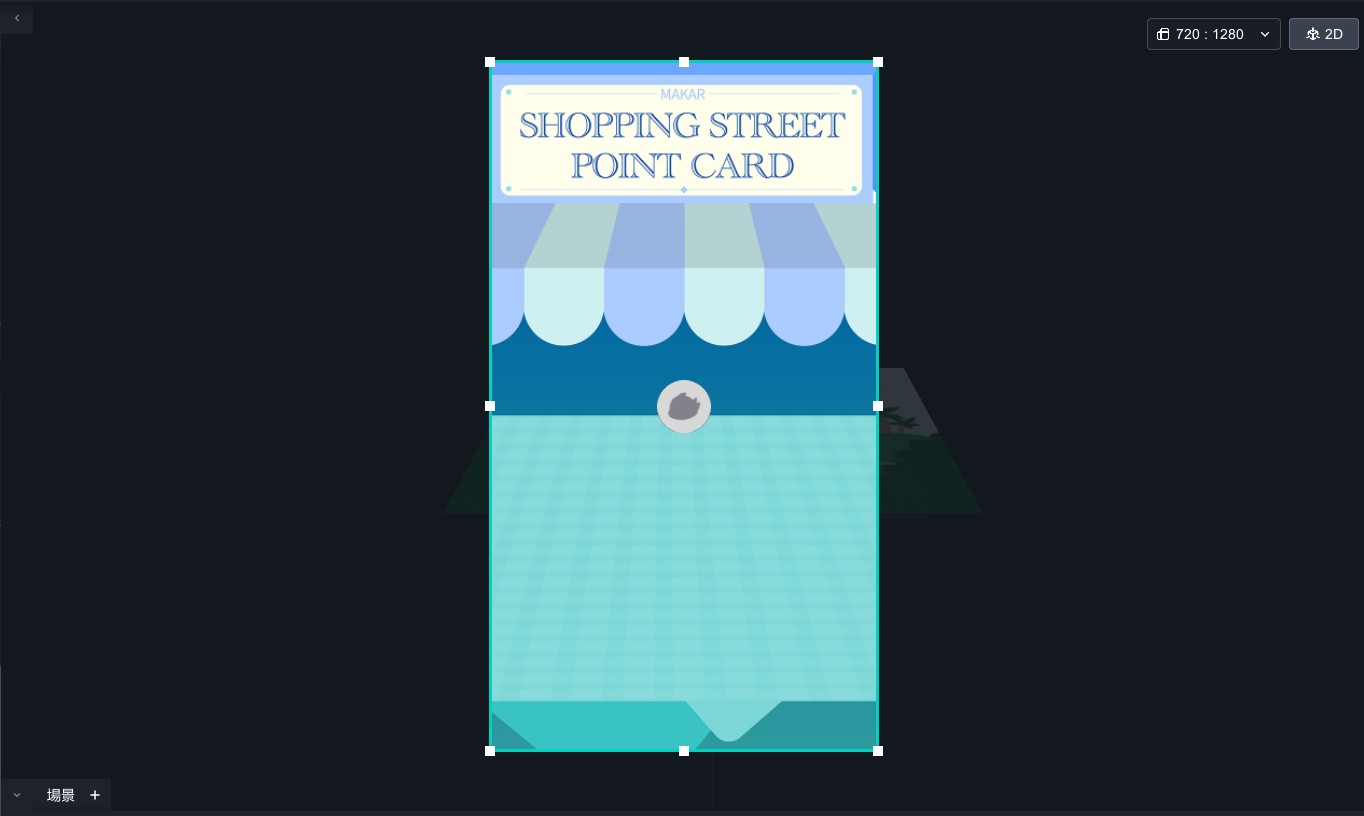
1. 在右側的點數欄,點選「+」新增點數。
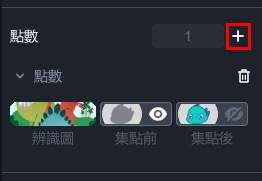
2. 點選「辨識圖」,跳出選擇素材之視窗,選擇此點數的辨識圖。
如果需上傳新的辨識圖,可在左側點選「辨識圖」→「![]() 」直接上傳。
」直接上傳。
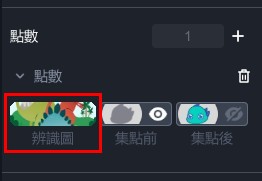
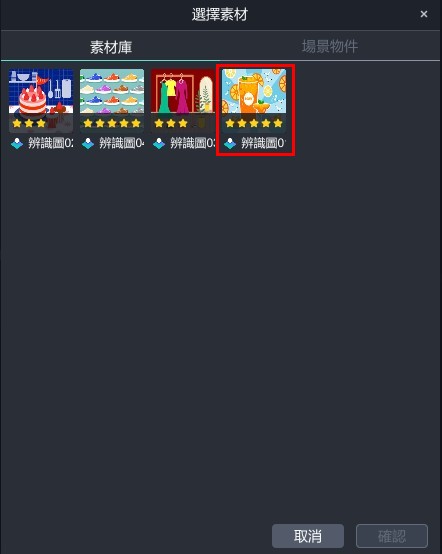
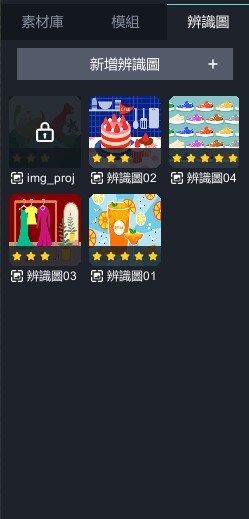
已新增四個集點辨識圖:
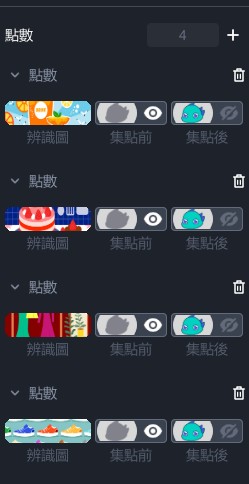
3. 分別點選「集點前」和「集點後」,跳出選擇素材之視窗,選擇欲更換的背景。
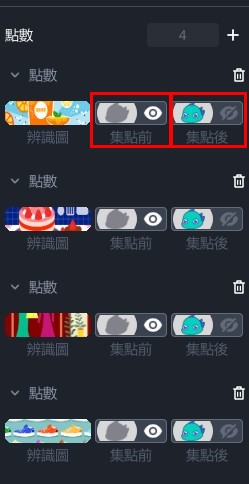
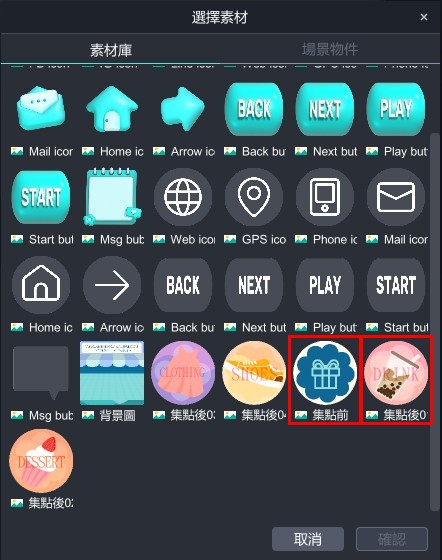
4. 根據您的需求新增點數,並在編輯場景中利用滑鼠拖曳及縮放,輕鬆執行排版。
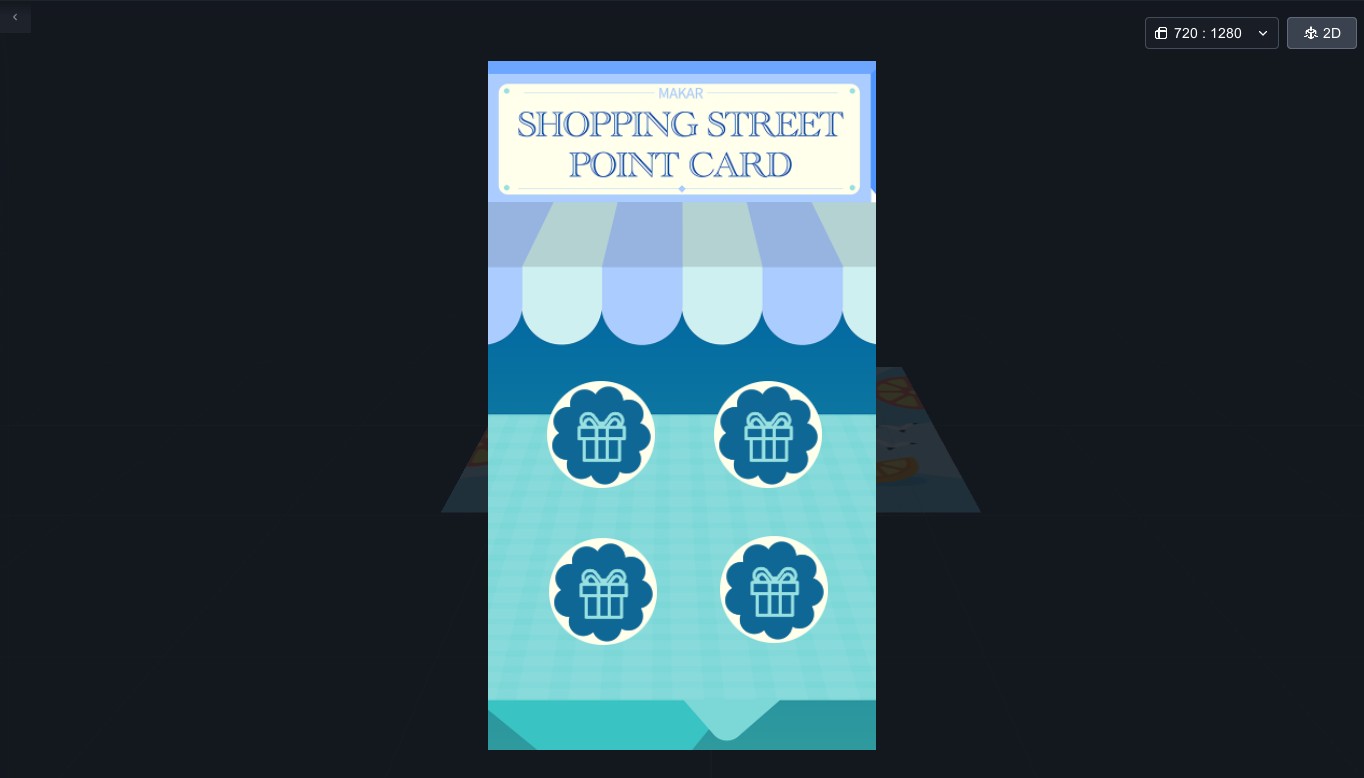
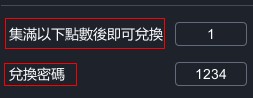
- 集滿以下點數後即可兌換:可依據您的需求,設定集點到一定點數便觸發兌換獎項之功能,最少可設置一點。
- 兌換密碼:可依據您的需求,在使用者成功集滿點數後,觸發兌換密碼,若將數字刪除則為無密碼狀態。
1. 集點卡模組每個帳號僅限遊玩 1 次。
2. MAKAR 專案版 ABC 提供您登入後台,觀看專案的兌換狀態。
3. 使用者在未登入帳號的情況下遊玩,刪除 MAKAR Viewer 並重新下載後仍可再次遊玩,如有進一步額外功能需求,建議與我們專人聯繫,討論客製化服務。
